-
Par Evanescence* le 1 Décembre 2016 à 18:24
MATERIEL
merci pour les tubes
FILTRES
Filter Forge 2/Blur Wave,
Graphics Plus/Cross Shadow
Mura Meister's/Perspective
. Dans la palette, en avant plan #d4e8f6
en arrière plan #2c435e.
Préparer un dégradé de style radial
Angle 90/Répétition 0.
inversé coché
Centre H 100, V0,
source à 50.

2. Ouvrir un calque transparent de 860px by 720px.
Le remplir de dégradé
3. Ouvrir l'image JHanna_548 background.jpg.
copier coller comme nouveau calque
4. Mode du calque sur (Legacy).
5. Effets/ effets de bords accentuer davantage
ombre portée à 70.
6. Effets/3D Effets/ombre portée
Vertical -16, Horizontal 0, Opacité 60, flou 16, color #000000. noir
7. Effets/3D Effets/ombre portée
. Vertical 16, Horizontal 0, Opacité à 60, flou 16, couleur #000000.
8. calque nouveau calque
sélectionner tout .
9. Ouvrir Abstract Colorful Background Vector Graphic.pspimage.
copier coller dans la sélection
désélectionner
10. Mode du calque sur Luminance (Legacy).
11. Effets/Effets de bords accentuer
12. Effets/Filter Forge 2. Set Filter to Creative/Wave Blur.

13. Effets/Mura Meister's/Perspective Tiling.

14. Image renversée Pull down so it covers bottom half of image).
15. réglages, flou, flou gaussien rayon à 5.
16. Effets/Effets de bords accentuer
17. calque dupliquer
calque fusionner avec celui du dessous
18. calque nouveau calque
19. Selection chargée la sélection depuis le disque
ArasimagesTimeforSkating from drop down

20. Ouvrir le tube SnowyBG.png.
copier coller dans la sélection.
21. Opacité à 70.
22. Effets/Effets de bords accentuer davantage
désélectionner
23. Image/Ajouter une bordure de 3px border #ffffff. blanc
24. Image/Ajouter une bordure de 5px border #000000. noir
25. sélectionner cette bordure de 5 px avec la baguette
Dans la palette changer l' avant plan pour la texture silverpunk pattern.
remplir la sélection
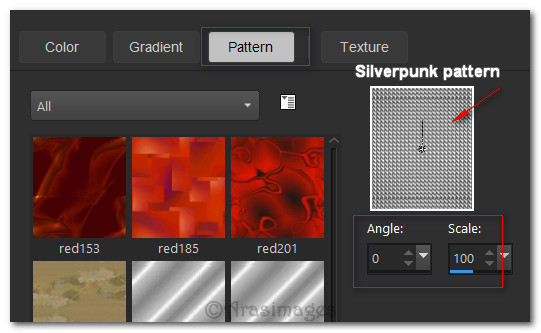
26. Effets/Effet de bords accentuer
désélectionner
27. Dans la palette, faire un dégradé
avant plan #d4e8f6
arrière plan #2c435e
Style Linéaire, inversé coché
angle 45, Rep 3,

28. Image/Ajouter une bordure de 30px couleur #ffff00.
29. sélectionner la bordure avec la baguette magique
et remplir du dégradé préparé
30. Effets/Graphics Plus/Cross Shadow.
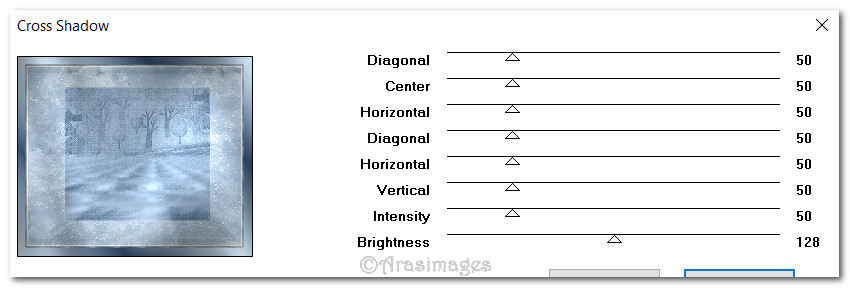
31. désélectionner
32. Image/Ajouter une bordure de 5 px border,#ffffff. blanc
33. sélectionner cette bordure
et la remplir de la texture silverpunk pattern à nouveau.
34. Effets/Effets de bords accentuer
désélectionner
35. Image/Ajouter une bordure de 3px #ffffff. blanc
36. Signez votre création
37. Fusionner les calques visibles
enregistrez en png.
38. Ouvrir 0_70w74_a01dd0a5L.png.
copier coller comme nouveau calque.
39. Avec l 'outil sélection flèche
agrandir la bordure de dentelle

40. Objets/Aligner au centre du support Go back to the Move Tool.
41. Effets/Effets de bords accentuer
42. Effets/3D Effets/ombre portée
Vertical -12, Horizontal -12, Opacité 75, flou 15, couleur #2c435e.
43. ouvrir Tree.pspimage.
copier coller comme nouveau calque
4. Déplacer sur le côté gauche
effacer l 'excès

45. réglages, netteté davantage de netteté
46. Ouvrir Skates.png image.
copier coller comme nouveau calque
47. Placer comme sur le modèle
48. calque nouveau calque
49. avec l 'outil stylo
Vyp_point/Width 2.00, couleur avant plan #ffffff blanc
faire une ligne depuis l bord du cadre au patin
faire la même chose à droite


50. Effets/3D Effets/ombre portée
vertical 0, Horizontal 10, Opacité 60, flou 15, #000000.
51. Ouvrir le tube SkateBows.png.
copier coller comme nouveau calque
52. placer comme sur le modèle
53. Ouvrir le tube woman_832_franiemargot
copier coller comme nouveau calque
54. Déplacer sur le coté droit
réglages netteté, netetté
55. Using the Color Changer tool and having the Foreground color set to #ffffff, left click once on her coat to change its color.
56. Effets/3D Effets/ombre portée
Vertical -16, Horizontal 35, Opacité 40, flou 24, #000000. noir
57. Ouvrir SCR57.png.
copier coller comme nouveau calque
58. Placer le ruban sur le coin gauche comme sur le modèle
59. Effets/3D Effets/ombre portée
Vertical -16, Horizontal 35, Opacité 40, flou 24,couleur #000000.
60. fermer le calque Close off bottom Merged Background layer.
61. activer le calque du haut et fusionner les calques visibles
enregistrez en .png file le nommer Top Layer.
**************
62. Ouvrir Animation Shop
63. Ouvrir le gif big BG snow.gif.
cliquer sur le premier cadre
Edition, sélectionner tout
clic droit copier
64. Ouvrir votre Background.png file.
dupliquer le 35 fois, vous avez 36 calques en tout
ici l 'icone pour dupliquer

65. Clic dans le premier cadre, édition sélectionner tout
66. clic droit dans le premier cadre
coller dans le cadre sélectionné
clic gauche pour placer la neige
Ici on va placer la neige plusieurs fois sur le calque
jusqu'à avoir l'effet souhaité, ici l'effet neige a été collé 5 fois
67. Ouvrir le Top Layer.png file. Edition propager le collage
68. Right click on top/Copy. Go back to your snowfall/Background image. Right click in first frame/Paste/Into Selection. Carefully place the Top Layer within the image frame and left click to set it in place, making sure the lady's legs are at the bottom touching the inner frame.
69. To check your animation, click on the View Animation tab in the top tool bar. If it is not what you want you can click the back arrow to undo your work and redo until you are satisfied.
70. File/Save As. When the Save As box appears, name where you will be saving it in the Save in: space. Place in the File name: Time for Skating. Leave Save as type as is. Click Save. Then as the boxes change, click Next three times and finally click Finish. Your image is now saved in your working folder.
Note: If this file is too large you may click Animation/Cull Animation and state how many frames you wish to have removed. This will make your file smaller for use in posting on Forums if there is a limit. Resave after resizing.



































































